Excel2007表格中利用现有的控件生成条形码
发表时间:2013-12-19来源:网络
随着科技的不断发展,现在通过手机扫一下条形码就能知道商品真伪、价格等等相关信息,实在是方便了广大消费者。本次课程,我们就利用现有的控件,来制作一个条形码。
①首先建立俩个单元格,一个输入文字:请输入条形码数字,下方输入13位数字。然后单击菜单栏--开发工具--插入--其他控件。
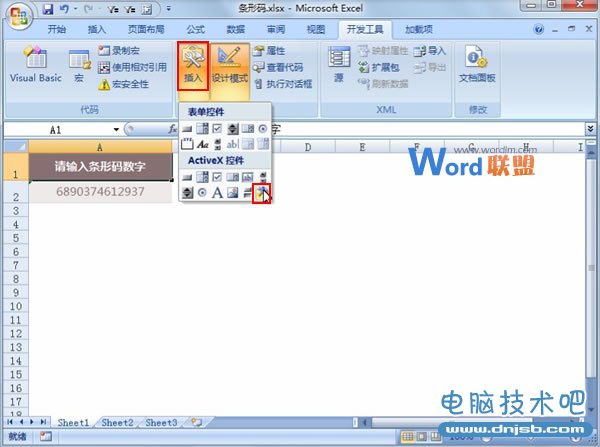
②弹出控件选择对话框,我们下拉滚动条,选择Microsoft Barcode Control 9.0这个,如果大家看不到,那就需要另外安装了,单击这个链接即可下载安装:http://www.microsoft.com/zh-cn/download/confirmation.aspx?id=8913
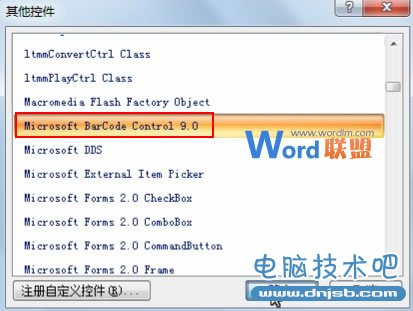
③控件插入完成,我们通过鼠标画出这个条形码,然后点击属性按钮。
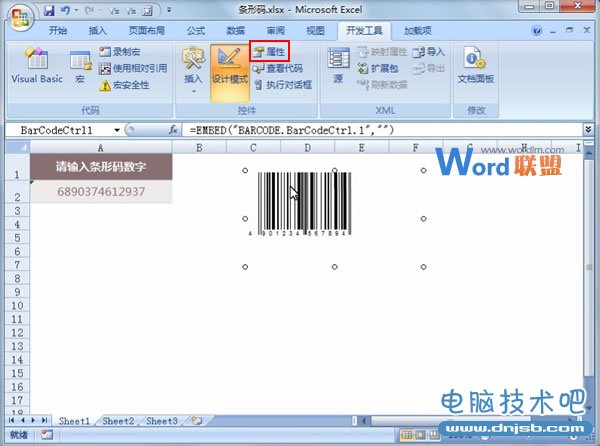
④将LinkedCell设置为第一步填入数字的单元格,即A2,这样条形码生成的数字就与之相同。
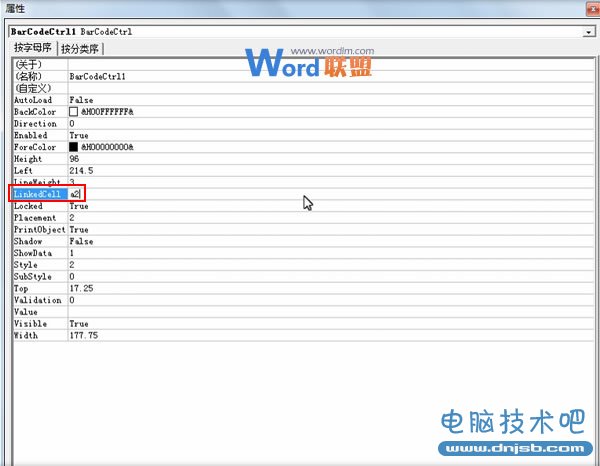
⑤如果大家想改变条形码上的数字,直接在A2单元格输入即可,大家要注意,我们输入数字之前,先要输入一个英文半角状态下的单引号,然后再输入一个13位的数字,因为,条形码都是13位的,这样符合逻辑。
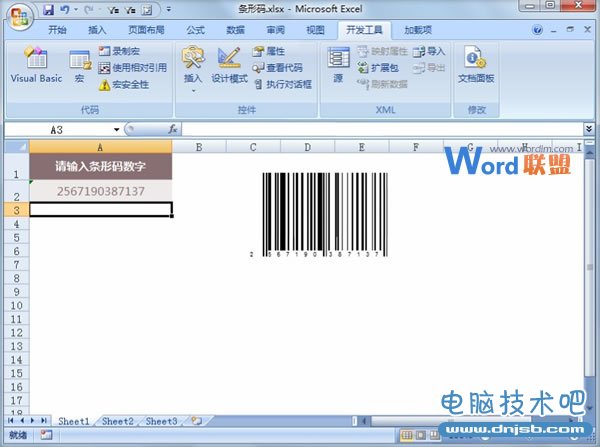
①首先建立俩个单元格,一个输入文字:请输入条形码数字,下方输入13位数字。然后单击菜单栏--开发工具--插入--其他控件。
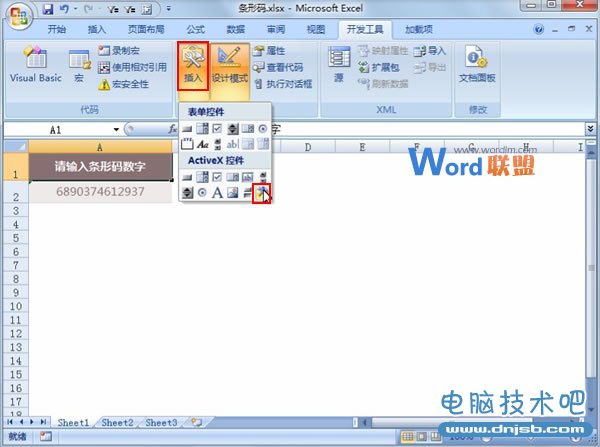
②弹出控件选择对话框,我们下拉滚动条,选择Microsoft Barcode Control 9.0这个,如果大家看不到,那就需要另外安装了,单击这个链接即可下载安装:http://www.microsoft.com/zh-cn/download/confirmation.aspx?id=8913
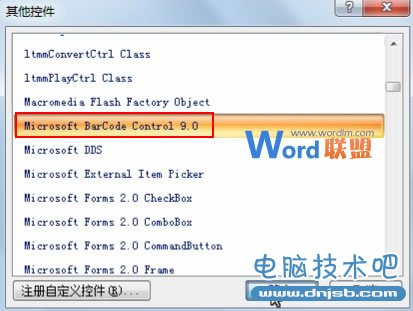
③控件插入完成,我们通过鼠标画出这个条形码,然后点击属性按钮。
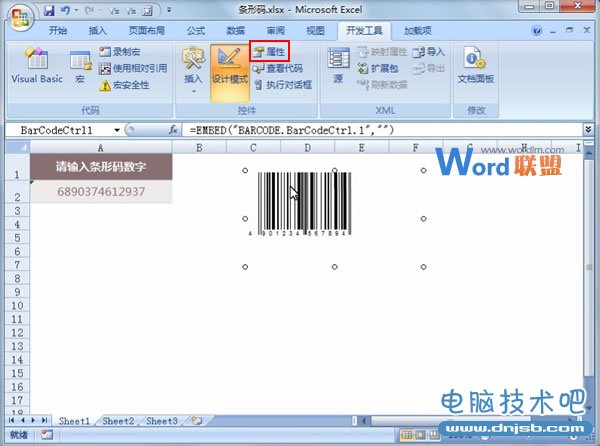
④将LinkedCell设置为第一步填入数字的单元格,即A2,这样条形码生成的数字就与之相同。
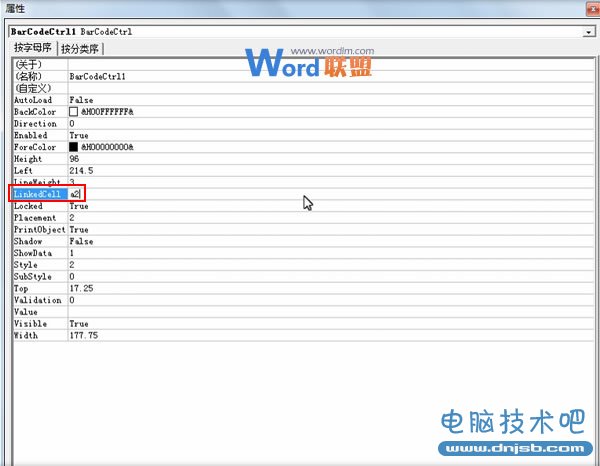
⑤如果大家想改变条形码上的数字,直接在A2单元格输入即可,大家要注意,我们输入数字之前,先要输入一个英文半角状态下的单引号,然后再输入一个13位的数字,因为,条形码都是13位的,这样符合逻辑。
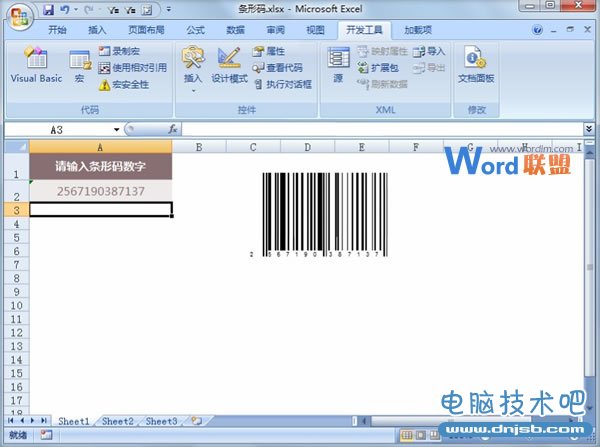
(免责声明:文章内容如涉及作品内容、版权和其它问题,请及时与我们联系,我们将在第一时间删除内容,文章内容仅供参考)
知识阅读
软件推荐
更多 >-
1
 用Word在网上“开会”
用Word在网上“开会”2011-02-15
-
2
 ps怎么制作一寸照片教程
ps怎么制作一寸照片教程2022-05-05
-
3
 swf文件怎么转换成mp4教程
swf文件怎么转换成mp4教程2022-04-29
-
4
 使用ppt打开swf文件教程
使用ppt打开swf文件教程2022-04-29
-
5
 使用PS制作名片教程
使用PS制作名片教程2022-04-29
-
6
 ps给图层上锁图文教程
ps给图层上锁图文教程2022-05-05
-
7
 把Word文档保存为PDF文件
把Word文档保存为PDF文件2011-02-15
-
8
 妙用Office 2010截屏三招
妙用Office 2010截屏三招2011-02-14
-
9
 word表格怎么删除不要的线
word表格怎么删除不要的线2022-05-05
-
10
 多个Word文本框合作显示大段文字
多个Word文本框合作显示大段文字2011-02-14













































